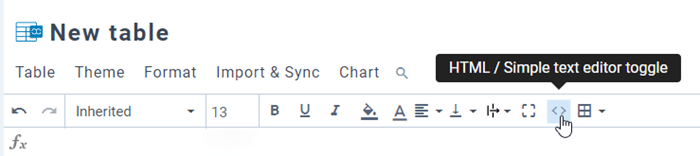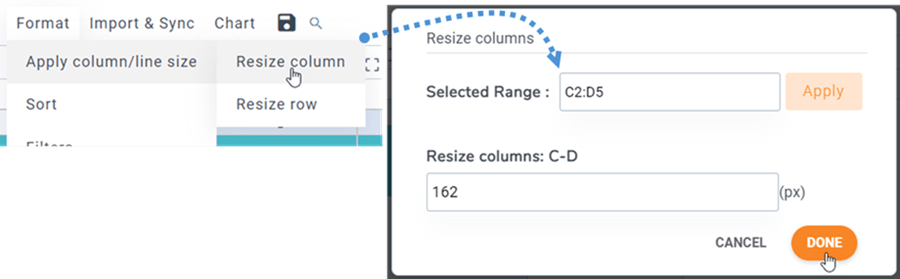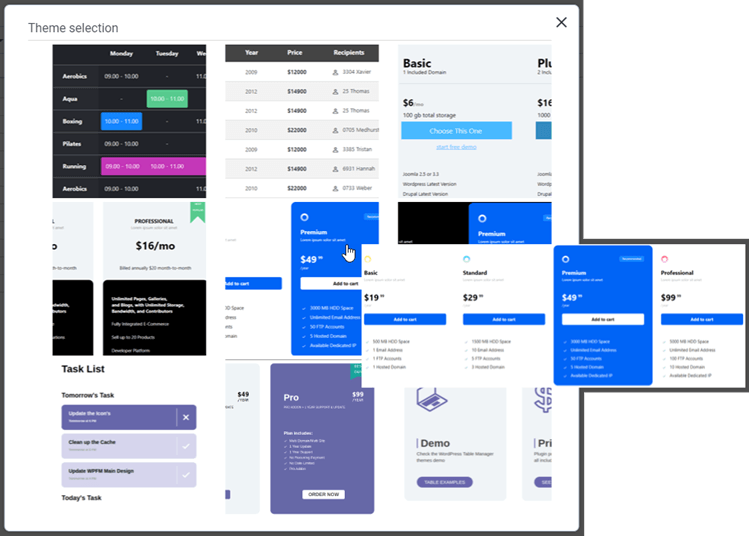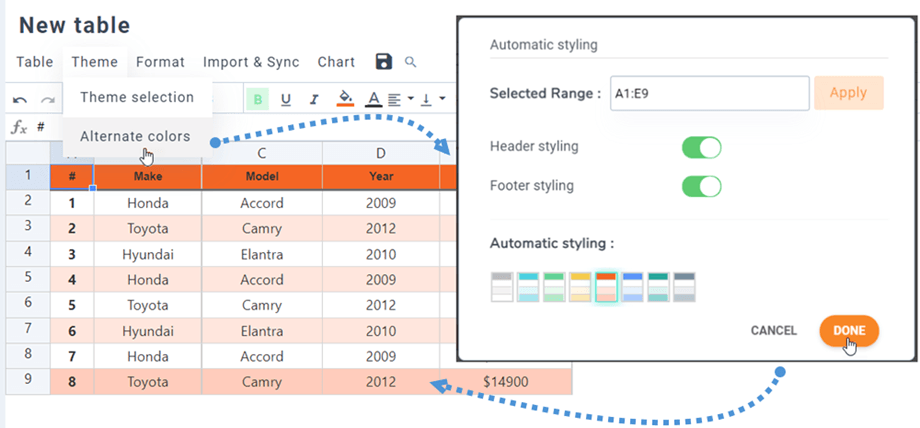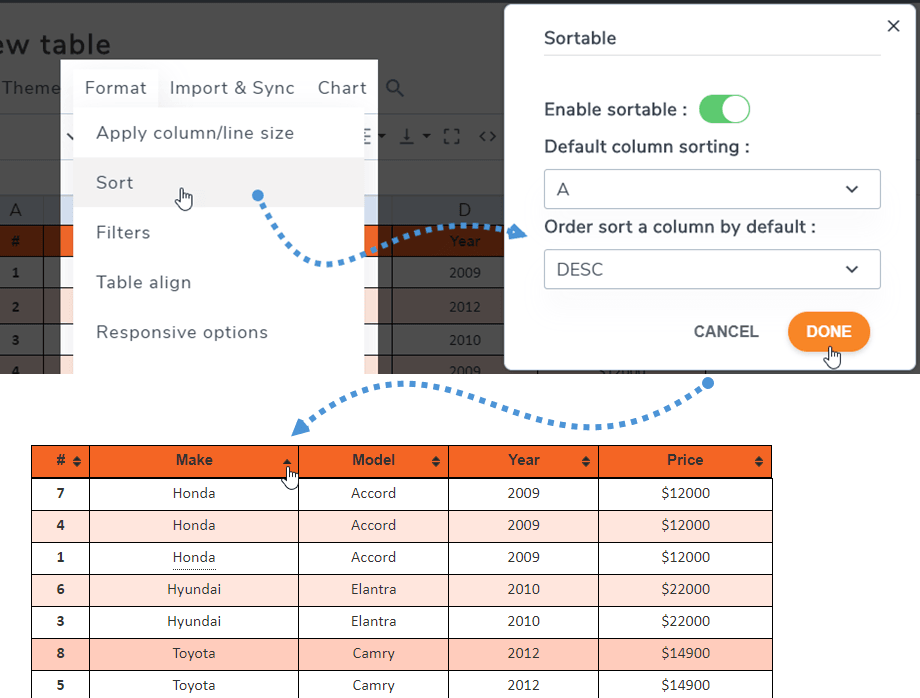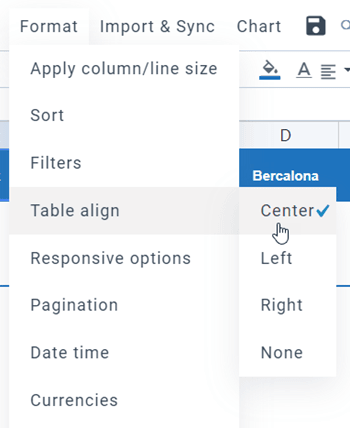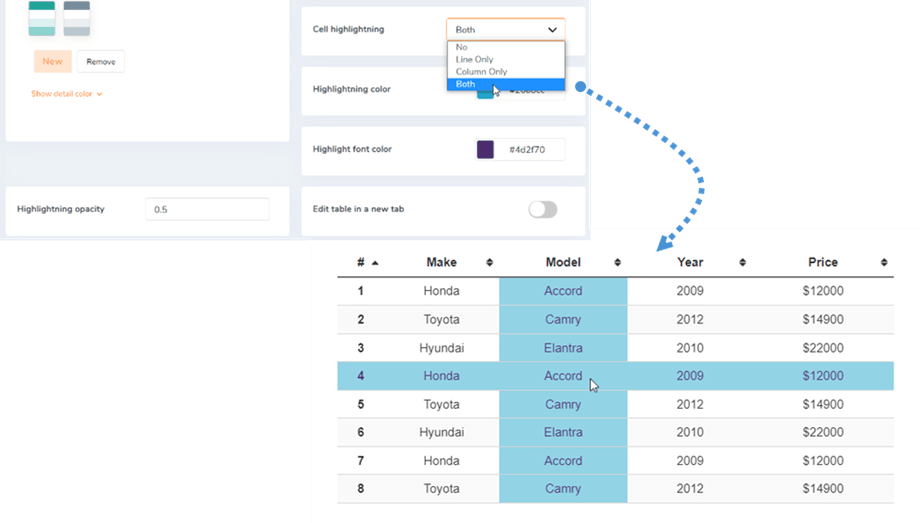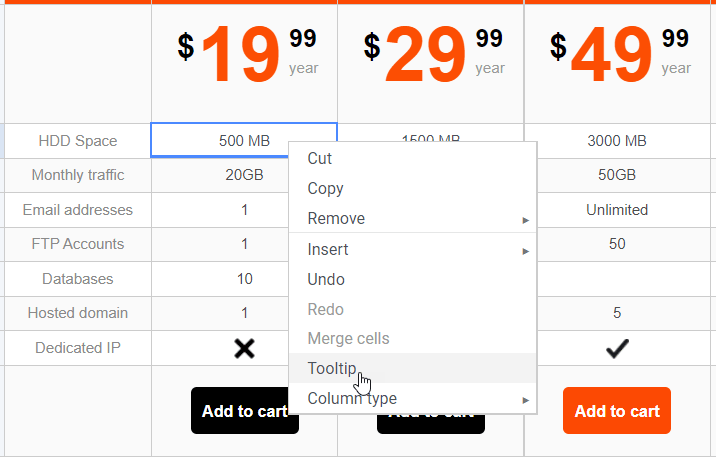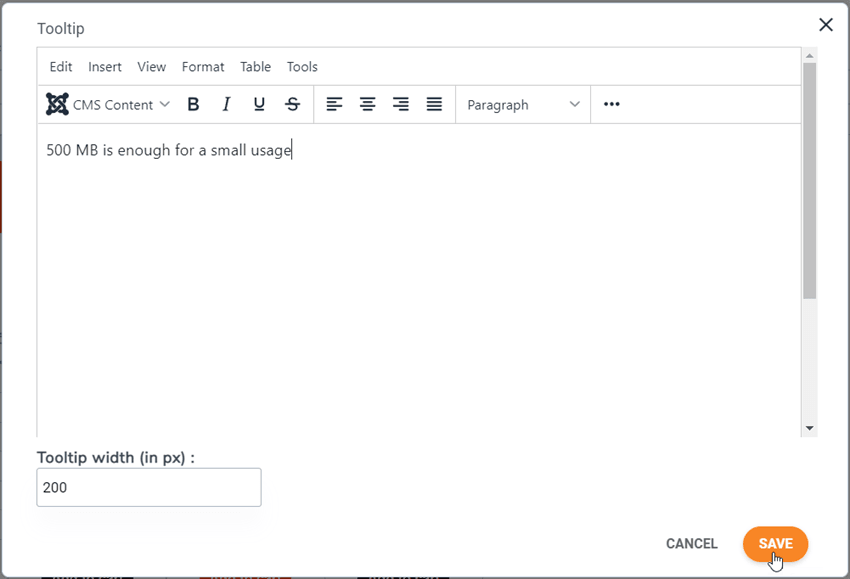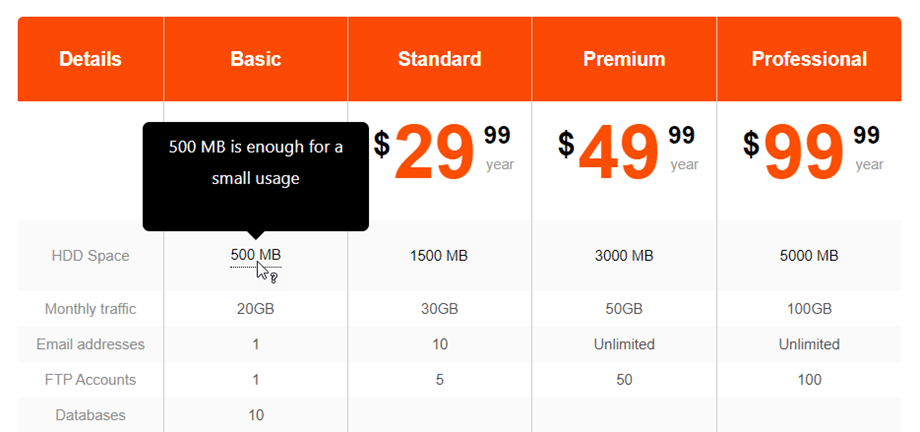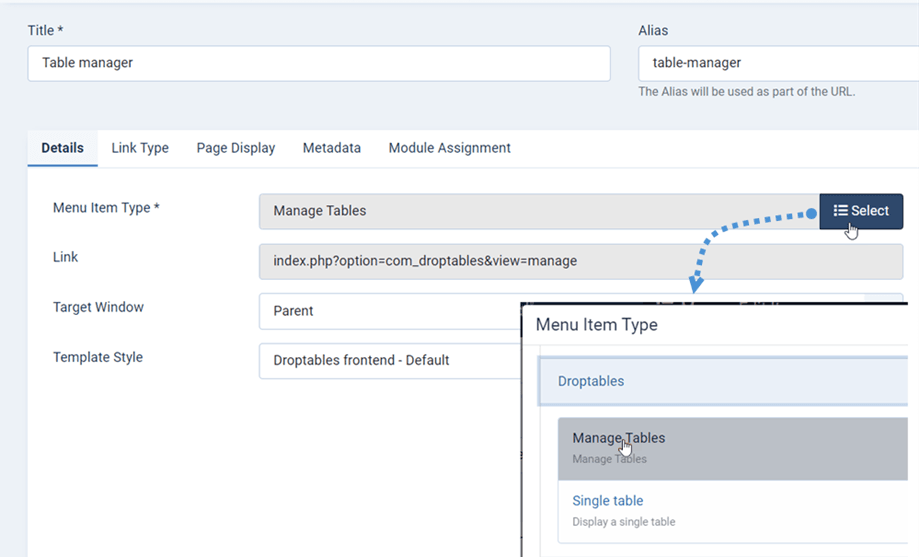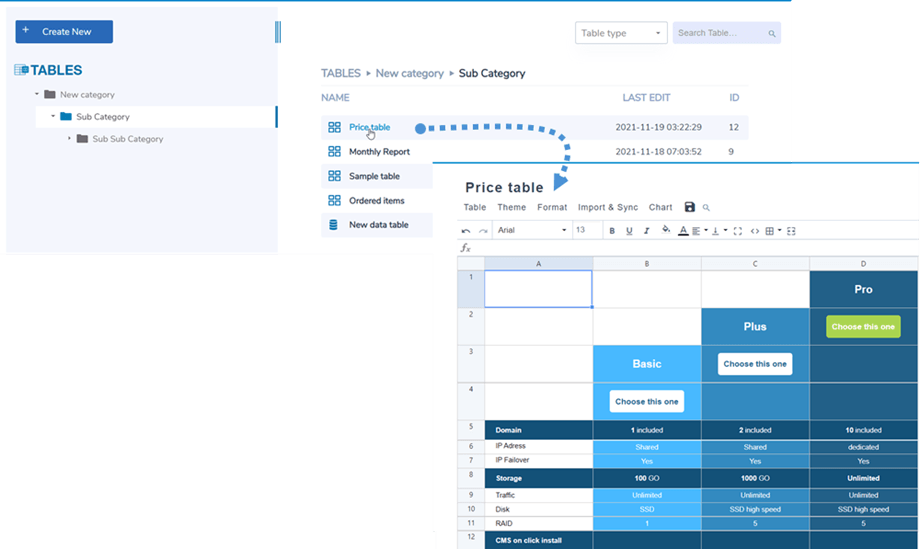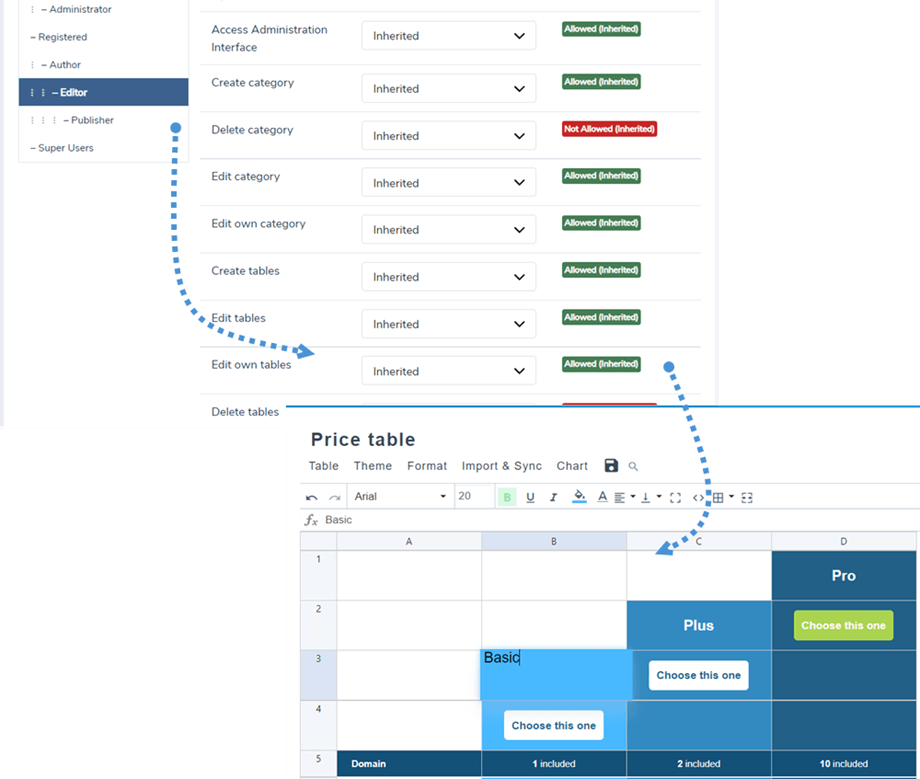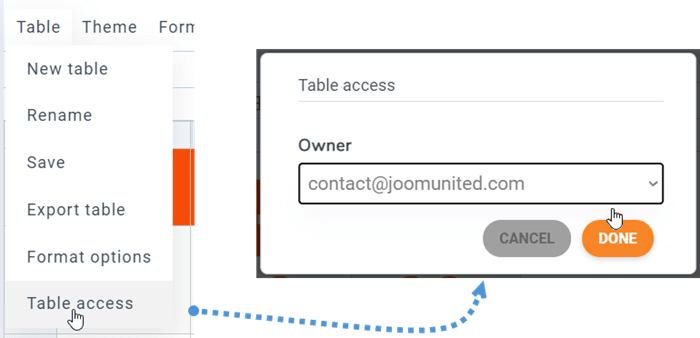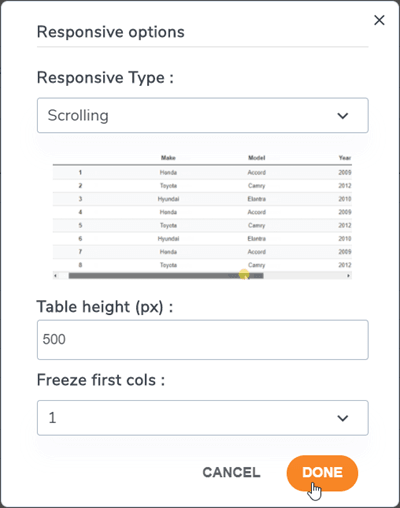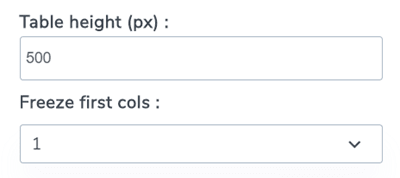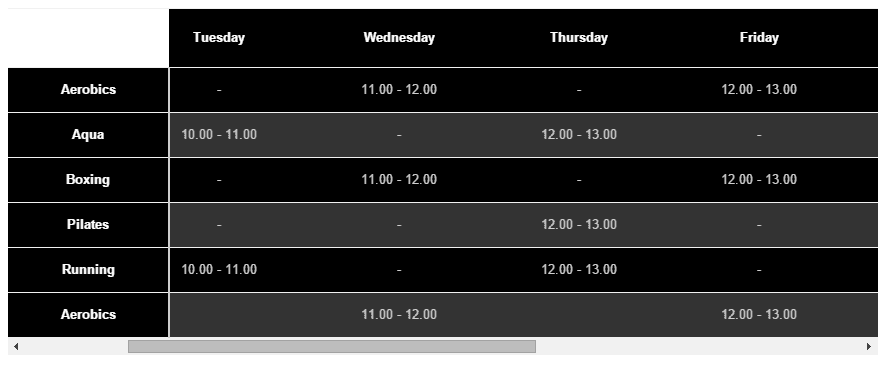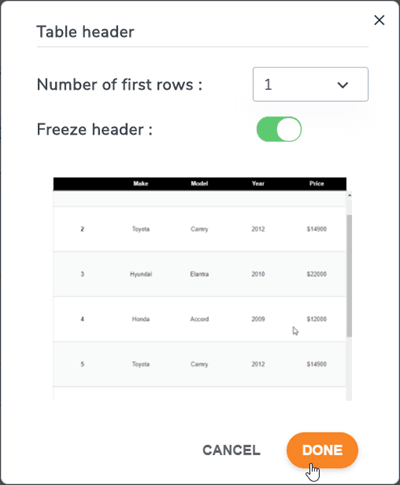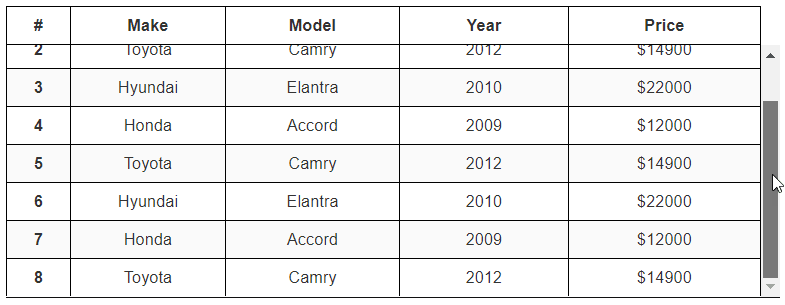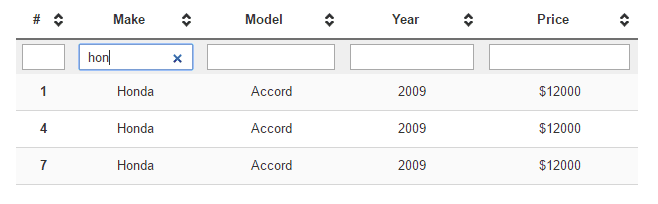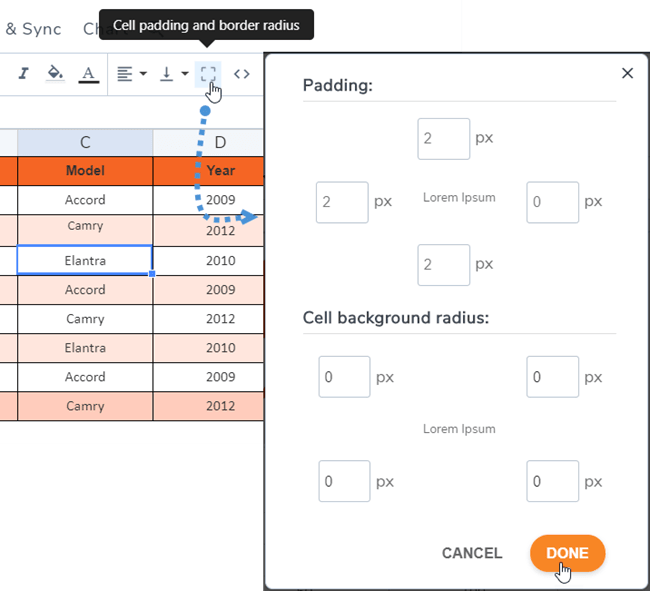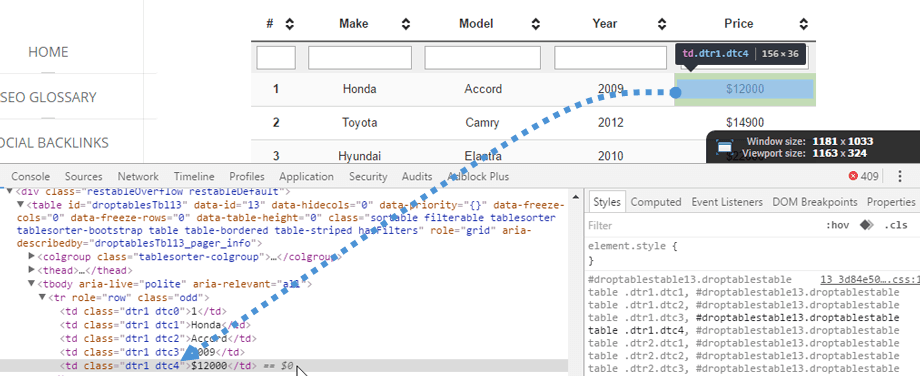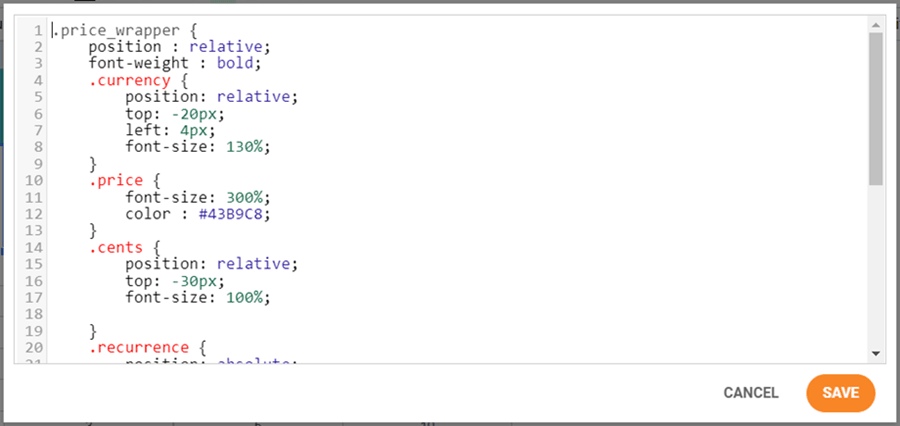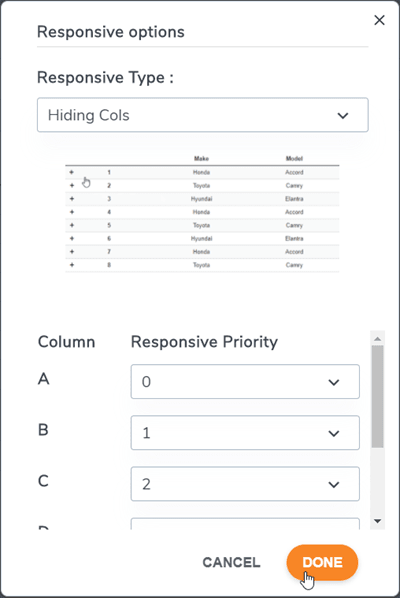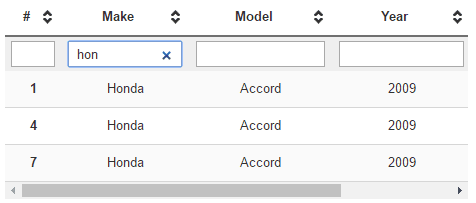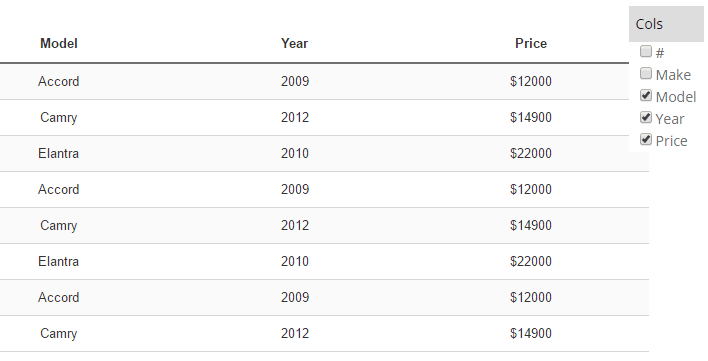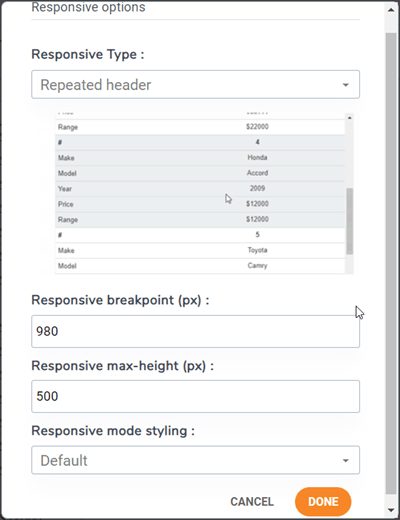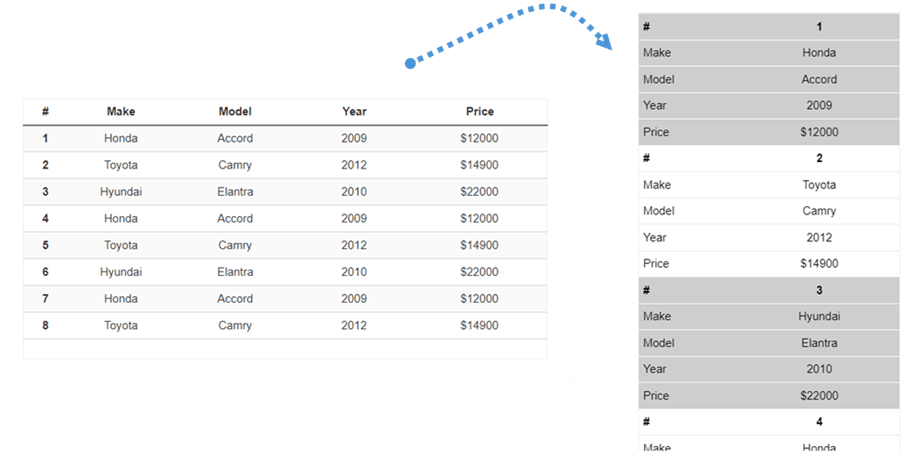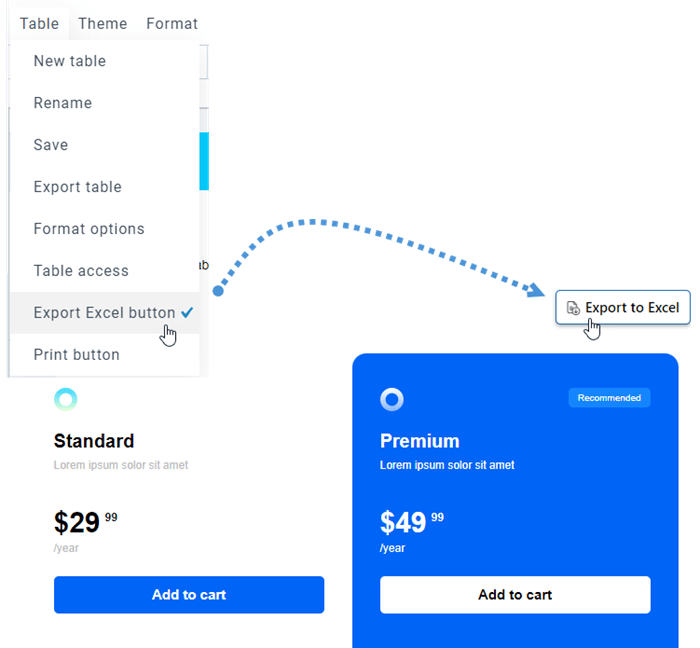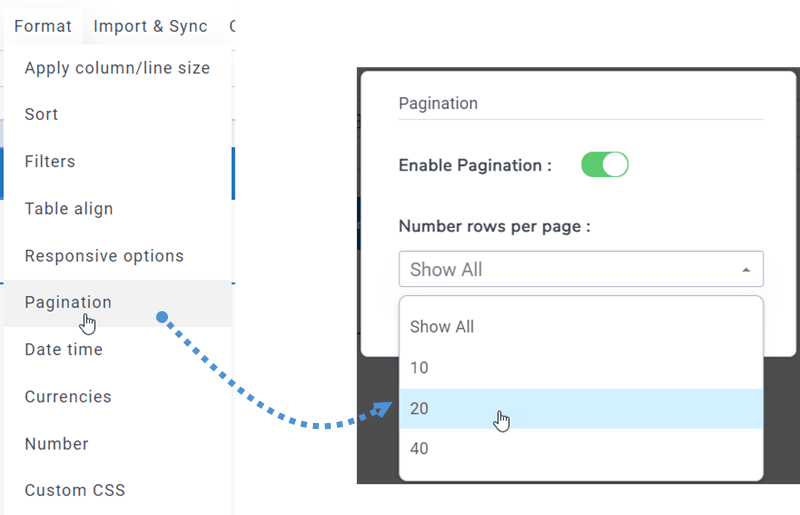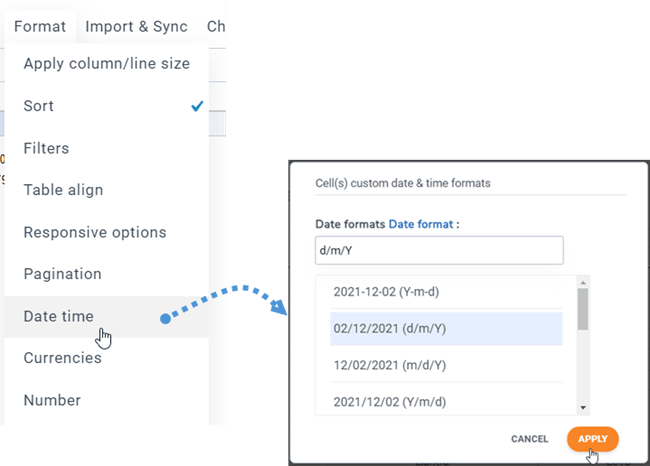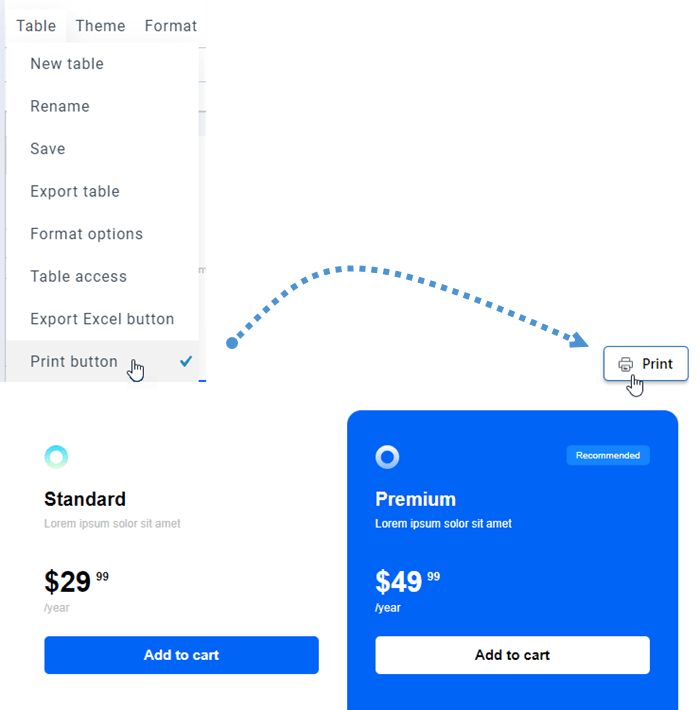Droptables: Mesa de estilo
- 1. Formato en tabla
- 2. Opciones de tema y clasificación
- 3. Agregar información sobre herramientas en las celdas
- 4. Administración de ACL y frontend
- 5. Congelación de filas y columnas
- 6. Filtrado de datos de columna
- 7. Relleno de celda y radio de borde
- 8. CSS personalizado
- 9. Tablas receptivas de Joomla
- 10. Descargar tabla
- 11. Paginación
- 12. Formato para celdas individuales
- 13. Imprimir tabla en la interfaz
1. Formato en tabla
En la barra de herramientas, puede configurar el estilo de la celda, como: fuente, tamaño de fuente, estilo de texto, color de fondo de la celda, color del texto, alineación horizontal y vertical de la celda,... Se puede aplicar a una sola celda o a varias celdas.
La altura de la fila y el ancho de la columna se pueden definir en píxeles. Vaya a Formato de menú > Aplicar tamaño de columna/línea y luego seleccione Cambiar tamaño de columna/Cambiar tamaño de fila . En la ventana emergente, puede seleccionar el rango y establecer px para columnas o filas. Haga clic en Listo para finalizar.
2. Opciones de tema y clasificación
En cada tabla, puede encontrar de selección de Tema en Menú Tema . Simplemente haga clic en un tema para aplicarlo.
En el mismo Tema de menú > Colores alternativos , la función "Estilo automático" le ayuda a colorear la línea en su tabla con de encabezado y pie de página . Puede seleccionar los estilos de plantilla o crear los suyos propios en la configuración del complemento.
El parámetro ordenable le permite realizar la clasificación de datos AJAX en la interfaz. Puede verlo en Formato de menú > Ordenar .
La alineación de la tabla consiste en alinear el div que contiene toda la tabla, centrar toda la tabla, por ejemplo. Puede encontrarlo en Formato de menú > Alineación de tabla .
También está disponible como opción un resaltado de celda. Puede habilitar las opciones Línea, Columna o Ambas en la configuración . Está deshabilitado de forma predeterminada. Puede ajustar el color y la opacidad del resaltado.
3. Agregar información sobre herramientas en las celdas
También está disponible una información sobre herramientas al desplazar el mouse de la celda (debe activarse desde las opciones del componente). En cada celda de una tabla, puede ver la opción Información sobre herramientas al hacer clic derecho sobre ella.
Puede establecer el ancho de la información sobre herramientas en píxeles. Le llevará a una información sobre herramientas con un editor para editar.
Agregue contenido y guárdelo, ya está, la información sobre herramientas se mostrará en el lado público al pasar el mouse.
4. Administración de ACL y frontend
Es posible gestionar sus tablas desde la interfaz de Joomla. Desde el administrador de menús de Joomla, agregue un elemento de Menú nuevo y seleccione como tipo Administrar tablas y seleccione Droptables - Predeterminado como plantilla.
Esto es lo que puede ver Droptables Manager desde la interfaz.
Puede usar la ACL del grupo de usuarios de Joomla para controlar las acciones de edición de la tabla. Primero, para configurar quién puede ver las tablas, debe ir a Roles de usuario en la Droptables .
Puede configurar el propietario de una mesa desde Menú Mesa > Acceso a mesa.
5. Congelación de filas y columnas
Congelación de columna
La congelación de columnas está disponible en Formato de menú > Opciones de respuesta . Puede congelar hasta 5 columnas. Se cuenta desde la primera col.
Para congelar columnas / filas, hay una opción adicional que le permite fijar la altura de la mesa (porque el contenedor de su mesa puede tener una altura infinita).
Cuando haya elegido la columna para congelar, podrá desplazarse por su tabla y mostrar siempre la columna fija.
Congelación en hileras
Puede encontrarlo en Formato de menú > Encabezado de tabla , desde aquí puede activar la opción y configurar las filas para congelar (hasta 5 filas).
Si desea establecer la altura de la mesa, vuelva a las opciones de respuesta.
Luego, la primera fila se congelará en la interfaz siguiendo la configuración.
6. Filtrado de datos de columna
Hay una opción de filtrado disponible en Formato de menú > Filtros . Puede activarlo haciendo clic para habilitar los campos de filtrado de datos públicos.
Ejemplo de filtros:
7. Relleno de celda y radio de borde
Puede encontrar el ícono de borde en la barra de herramientas que ayuda a ajustar el relleno y el radio del borde en la celda.
8. CSS personalizado
Vayamos un paso más allá. Si es diseñador web y tiene conocimientos de edición de CSS, podrá agregar CSS en Formato de menú > CSS personalizado .
Las celdas, filas y columnas tienen coordenadas para identificar cada una y aplicarle CSS personalizado. R es fila, C es columna. Aquí está la fila 1 (r1), columna 4 (c4) = dtr1 dtc4
El código CSS se colorea usando código espejo. El código CSS puede ser menos código, ¡también funciona!
9. Tablas receptivas de Joomla
¿Mis tablas responden o usan el desplazamiento en dispositivos pequeños?
Ocultar columnas
Droptables maneja el diseño receptivo con una herramienta de prioridad, como opción. De forma predeterminada, la función de respuesta está deshabilitada, habrá un desbordamiento (aunque funciona muy bien en dispositivos móviles). Para utilizar Ocultar columnas , debe ir a Formato de menú > Opciones de respuesta.
El modo de respuesta es avanzado, puede definir una prioridad para ocultar columnas en tamaños móviles.
Cuando las columnas están ocultas, se mostrará un menú móvil con una casilla de verificación para forzar la visualización/ocultación de las columnas. El tamaño de la columna se fija durante la edición de la tabla. Si el tamaño de todas las columnas es demasiado grande para el contenedor, tendrá un desbordamiento y podrá desplazarse fácilmente en dispositivos móviles.
Tabla con desplazamiento (mejor para una pequeña cantidad de columnas)
Tabla con columna oculta (mejor para una gran cantidad de columnas)
Encabezado repetido
Esta es otra opción si desea insertar una tabla en un área pequeña de su sitio. Debes navegar hasta Formato de menú > Opciones de respuesta. Luego seleccione Tipo responsivo > Encabezado repetido.
Habrá opciones para personalizar según su demanda:
- Punto de interrupción responsivo (px): seleccione un valor de punto de interrupción en píxeles para definir cuándo la tabla cambiará a este modo responsivo.
- Altura máxima de respuesta (px): cuando se activa el modo de respuesta, según el valor del punto de interrupción, defina una altura máxima para evitar una tabla muy larga
- Estilo de modo de respuesta: aplique un estilo predeterminado para este modo de respuesta o use los colores de la tabla
Después de eso, puede ver cómo se verá la tabla en la interfaz.
10. Descargar tabla
Para compartir su tabla con el público, navegue hasta Tabla de menú y marque la botón Exportar Excel . El tipo de archivo será *.xlsx cuando se descargue en la interfaz.
11. Paginación
Puede encontrar esta función en Formato de menú > Paginación en cada edición de tabla. Utilice el botón de alternancia para habilitar y elegir el número de filas que se mostrarán en una página.
12. Formato para celdas individuales
Puede configurar el formato: fecha y hora, monedas, número de celdas individuales en Droptables . Primero, debe seleccionar una o varias celdas. Luego vaya a Formato de menú > Fecha y hora.
Después de eso, las monedas y el número se pueden hacer de la misma manera.
13. Imprimir tabla en la interfaz
A veces, necesitas imprimir tu tabla. Entonces, para mostrar el botón Imprimir en la interfaz, primero debe navegar a la Tabla de menú y marcar del botón Imprimir .